Düzeltme: Logitech G502 Hero Çalışmıyor veya Algılandı
Miscellanea / / December 05, 2021
Logitech G502 Hero, iyi yapılandırılmış görünen ve üstün bir his veren harika bir oyun faresidir. Bu, düşük tıklama gecikmesi, geniş bir özelleştirilebilir CPI aralığı, ayarlanabilir yoklama oranı ve birçok programlanabilir düğmeye sahip olduğu için FPS oyunları için mükemmel bir faredir. Ancak, son zamanlarda çok az kullanıcı Logitech G502 Hero'larının çalışmadığından veya bazı zamanlarda doğru algılamadığından şikayet etti.
Sayfa İçeriği
-
Logitech G502 Hero'nun Çalışmaması veya Algılanması Nasıl Düzeltilir?
- Düzeltme 1: Güç anahtarının Açık olup olmadığını kontrol edin:
- Düzeltme 2: Birleştirici alıcıyı ve pili çıkarın
- Düzeltme 3: Fare sürücüsünü güncelleyin
- Düzeltme 4: Fare sürücüsünü kaldırın
- Düzeltme 5: USB bağlantı noktasını değiştirin
- Düzeltme 6: Alıcıyı başka bir sistemde kontrol edin
- Düzeltme 7: Fareyi farklı bir yüzeyde kullanın
- Düzeltme 8: Fareyi başka bir sistemde deneyin
Logitech G502 Hero'nun Çalışmaması veya Algılanması Nasıl Düzeltilir?

Logitech G502 Hero farenin çalışmamasına veya sorunları algılamamasına neden olabilecek bir dizi faktör vardır ve bu sorunu çözmek zor bir iş değildir. Logitech G502 Hero fareniz de düzgün çalışmıyorsa, sorunu aşağıda belirtilen çözümlerden herhangi birini kullanarak çözebilirsiniz. Bu konuda daha fazla bilgi edinmek için okumaya devam edin.
Düzeltme 1: Güç anahtarının Açık olup olmadığını kontrol edin:
Logitech G502 Hero'nuz Çalışmıyorsa, öncelikle fare üzerindeki güç düğmesinin kapalı olmadığından emin olmanız gerekir. Farenin güç anahtarı kapalıysa, fare bağlanmayacak ve düzgün çalışmayacaktır. Yani. anahtarın Açık olduğunu onaylamanız gerekir.
Düzeltme 2: Birleştirici alıcıyı ve pili çıkarın
Logitech G502 Hero Not Working veya algılanan sorunla ilgili sorunu çözmenin en kolay ve etkili yöntemi, entegre alıcıyı ve pilleri yaklaşık 5-10 saniye boyunca çıkarmaktır. Pilin ve alıcının çıkarılması ve yeniden takılması, aygıtın yeniden başlatılmasını ve bilgisayarın aygıtı yeniden tanımasını sağlar.
Düzeltme 3: Fare sürücüsünü güncelleyin
Fare sürücünüz bozuk veya güncel değilse Logitech G502 Hero'nuz düzgün çalışmayabilir ve bazen sisteminizde algılanmayabilir. Burada yapabileceğiniz tek şey fare sürücüsünü güncellemek. Bunun için şu adımları izleyin,
- İlk olarak, basın Windows + R aynı anda açmak için ÇALIŞTIR iletişim kutusu, tip devmgmt.msc, ve bas TAMAM.
- İçinde Aygıt Yöneticisi, bulun ve genişletin Fareler ve diğer işaretleme cihazları kategori.
- Ardından Logitech Fare sürücüsü ve üzerine sağ tıklayın.
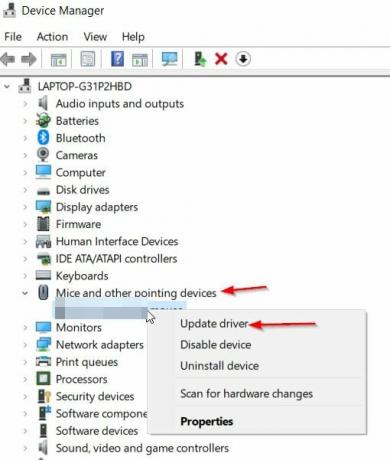
- Şimdi tıklayın Sürücü Yazılımını Güncelleyin açılır menüden seçeneği.
- Tamamlandığında, sistemi yeniden başlatın ve sorunun sizin için çözülüp çözülmediğini kontrol edin.
Düzeltme 4: Fare sürücüsünü kaldırın
Logitech G502 Hero Çalışmıyor veya Algılandı sorununu çözmek için başka bir çözüm, Fare sürücüsünü kaldırıp yeniden yüklemektir. Bu düzeltme birkaç kullanıcıya yardımcı oldu, bu yüzden biz de aynısını şiddetle tavsiye ediyoruz. Bunun için şu adımları izleyin,
- İlk olarak, basın Windows + R aynı anda açmak için ÇALIŞTIR iletişim kutusu, tip devmgmt.msc, ve bas TAMAM.
- İçinde Aygıt Yöneticisi, bulun ve genişletin Fareler ve diğer işaretleme cihazları kategori.
- Ardından Logitech Fare sürücüsü ve üzerine sağ tıklayın.

- Şimdi tıklayın Cihazı kaldır açılır menüden seçeneği.
- Tamamlandığında, sistemi yeniden başlatın; yeniden başlatma işlemi sırasında, sisteminiz en son sürücüyü otomatik olarak yeniden yükleyecektir.
Düzeltme 5: USB bağlantı noktasını değiştirin
Halihazırda bağlı olan USB hub, fareye gerekli gücü sağlamıyorsa, Logitech G502 Hero faresi düzgün çalışmıyordur. Bu sorunu çözmek için birleştirici alıcıyı başka bir USB bağlantı noktası üzerinden sisteme bağlamayı deneyebilirsiniz.
Düzeltme 6: Alıcıyı başka bir sistemde kontrol edin
Alıcınız hasar görmüşse Logitech G502 Hero fare çalışmayabilir veya sistem onu doğru şekilde algılamayabilir. Bu sorunun asıl suçlusunun alıcı olup olmadığını öğrenmek için başka bir sağlıklı sistemde deneyebilirsiniz. Bunu yapmak için,
- İlk önce, başka bir sisteme gidin ve açın Aygıt Yöneticisi o sistemde. (bunu yapmak için aşağıdaki adımları izleyin)
- basmak Windows + R aynı anda açmak için ÇALIŞTIR iletişim kutusu, tip devmgmt.msc, ve bas TAMAM.
- Aygıt Yöneticisi içinde, bulun ve genişletin. Fareler ve diğer işaretleme cihazları kategori.
- Şimdi alıcıyı aşağıdakilerden birine bağlayın. USB bağlantı noktaları, ve sistemin alıcınızı tanıdığını görün.
- Evet ise, o zaman görebilirsiniz HID uyumlu fare altındaki seçenek Fareler ve diğer işaretleme cihazları kategori.
- Artık alıcınızın mükemmel durumda olduğunu onaylayabilirsiniz.
Düzeltme 7: Fareyi farklı bir yüzeyde kullanın
Bazen elektrikli ve metal nesneler Logitech G502 Hero farenizin sinyalini etkileyebilir ve sonuç olarak düzgün çalışmayabilir. Burada yapabileceğiniz şey, farenizi cep telefonları, diğer kablosuz fare cihazları ve alıcılar gibi elektrikli cihazlardan uzak tutmaktır. Benzer şekilde, fareyi veya alıcıyı metal yüzeyin, özellikle kabloların veya uzun metal rayların üzerine koymayın.
Reklamlar
Düzeltme 8: Fareyi başka bir sistemde deneyin
Düzgün çalışıp çalışmadığını kontrol etmek için fareyi başka bir sistemde kullanmanız gerekir. Logitech G502 Hero fareniz başka bir bilgisayarda çalışmıyorsa, sorun farenin kendisindedir, bu nedenle fareyi yenisiyle değiştirmeyi düşünün.
Bunların hepsi Logitech G502 Hero Çalışmıyor veya Algılandı sorunu içindi. Tüm bunlara ek olarak aynı sorunu gidermek için pili yenisiyle de değiştirebilirsiniz.
Yukarıdaki düzeltmelerin tümü birkaç kullanıcıya yardımcı oldu ve bu nedenle bunların sizin durumunuzda da işe yarayacağını umuyoruz. Herhangi bir sorunuz veya geri bildiriminiz varsa, lütfen aşağıdaki yorum kutusuna bir yorum yazın.
Reklamlar


![Stok ROM'u GPLUS F18'e Yükleme [Firmware Flash Dosyası / Unbrick]](/f/4bc5b50665bd288870f231dd911aa4e1.jpg?width=288&height=384)
![Magisk Kullanarak Tecno POP 2 Gücünü Köklendirmenin Kolay Yöntemi [TWRP gerekmez]](/f/8a4eebda3f6255efc9da1164f6909f5b.jpg?width=288&height=384)